图片里文字内容大家可以手动输入来提取,不过比较麻烦的。办公讲究效率,今日笔者就分享有关借助捷速OCR文字识别软件识别图片中文字内容的图文步骤,可瞬间提高工作效率哦。
1.首先安装、运行捷速OCR文字识别软件;准备好要识别的图片。
2.在捷速OCR文字识别软件界面,点击“读取”/“从图片读文件”按钮,将要识别的图片添加到软件界面中。
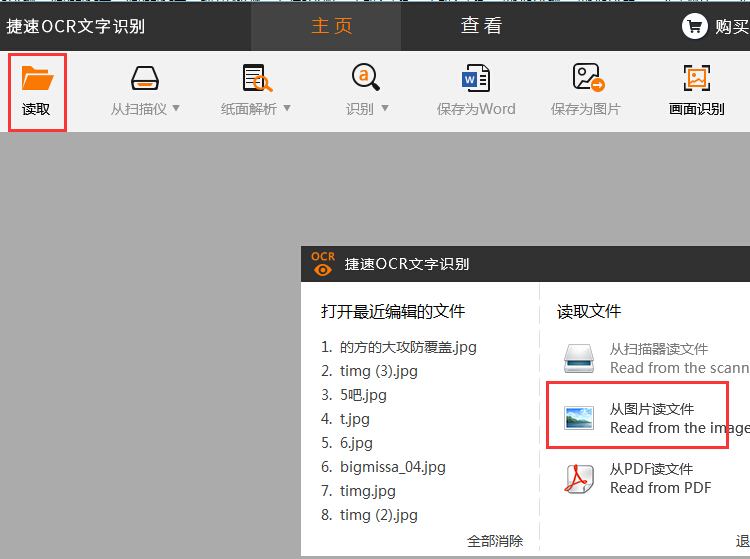
3.在顶端找到并点击“纸面解析”,软件会自动对要识别文件进行分析,找到里面文字部分,并将要识别的文字用红色边框标明。
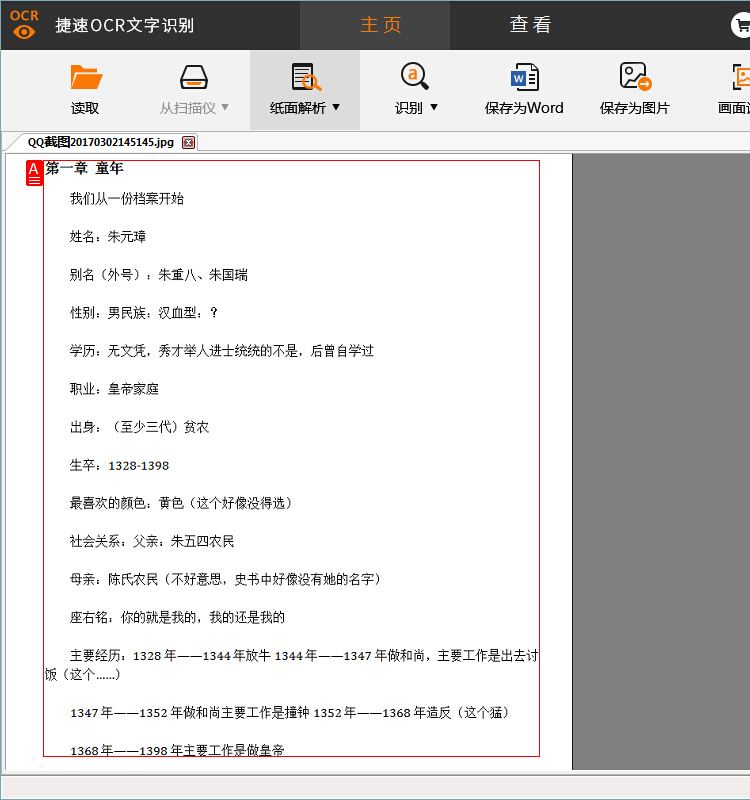
4.点击纸面解析旁边的“识别”,软件会自动识别解析后的文字部分,识别完成后,就可以编辑图片上的文字了。可以在软件右侧看见识别后的效果。
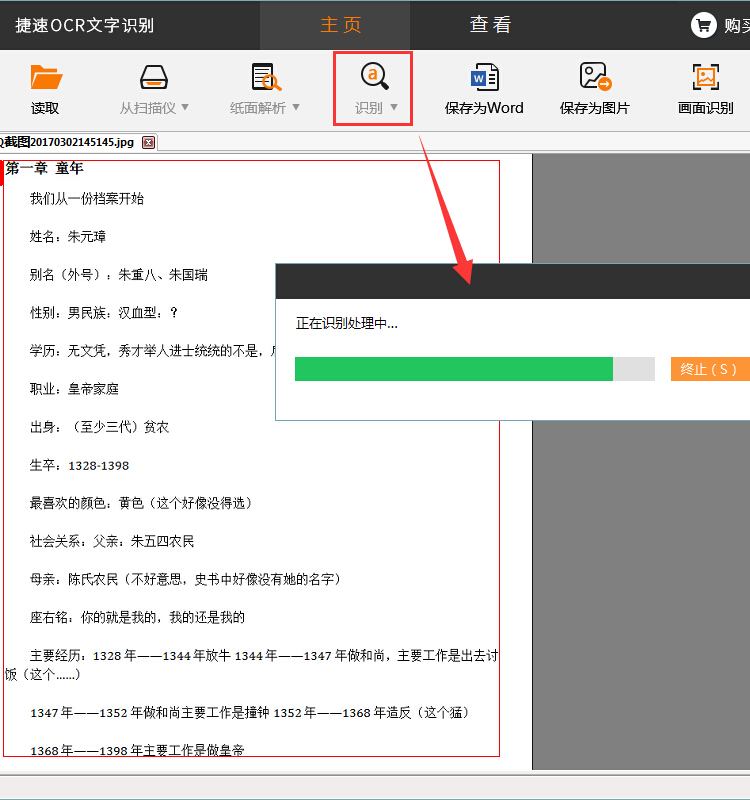
5.对比识别前后的文字内容,识别后文件红色字体部分为可能识别有误的地方,主要查看这部分文字,修改错误即可。然后点击“保存为Word”即可将图片文字转换成Word并档编辑了,而文字的排版还会保持原样。
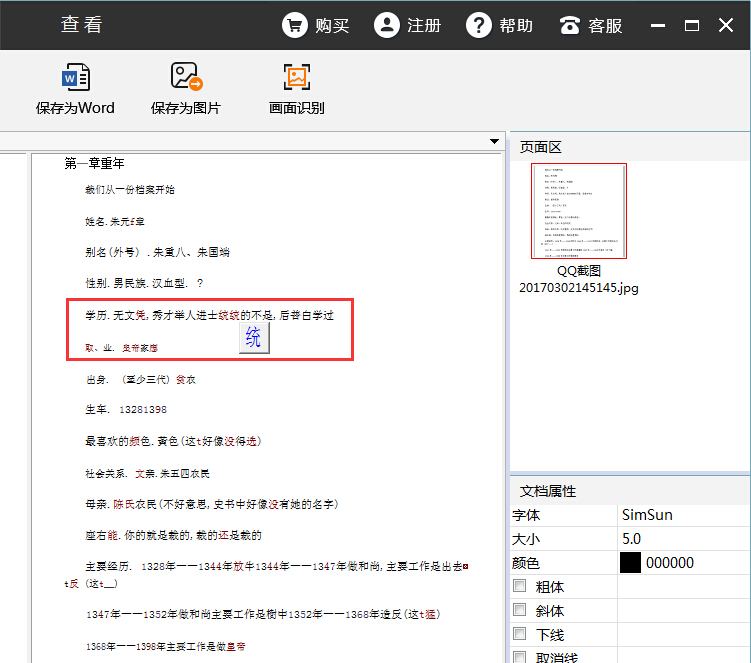
各位小伙伴们,看完上面的精彩内容,都清楚捷速OCR文字识别软件识别图片中文字内容的操作步骤了吧!
- 电脑语言栏不见了怎么恢复?
- Win10提示您没有权限在此位置写入数据怎么解决?
- 每次重启Win7系统后打印机都显示脱机该怎么办?
- Win7系统下IE浏览器提示cookie被禁用怎么办?
- Win7系统里怎么安装IPX协议?
- 微信看一看在哪里打开?
- 电脑右键没有nvidia控制面板怎么办?
- 微信拍一拍后缀奇葩搞笑后缀大全
- 电脑最小化当前窗口快捷键是什么?
- nvidia控制面板3D怎么设置玩游戏最好?
- Win10穿越火线烟雾头怎么调?Win10烟雾头的最新调法介绍
- Windows10无法访问指定设备文件的解决办法
- win10关闭自动更新
- 图片分辨率怎么调
- 硬盘出现寻道错误率怎么办?
- CAD卸载不干净无法重装怎么解决?
- Win10更新中途关机导致电脑打不开怎么办?
- Win10系统黑屏了堆栈溢出怎么办?
- Win10系统com surrogate已停止工作怎么解决?
- Win10系统安全模式无法进入固态硬盘怎么办?
- Win10系统system service exception蓝屏如何解决?
- Win10系统提示“Window10无法更新,正在撤销”怎么办?
- Win10怎么关闭自动锁屏?
- Windows10系统1909升级20H2失败的解决方法
- Win10如何禁用摄像头?
- Win10电脑复制粘贴不能用怎么办?
- Win10电脑护眼色怎么设置?
- Win7注册表无法修改怎么办?
- Win7如何修改切换窗口数量?
- Win10 1909 KB5003212补丁包对操作系统构建做了什么改进?